Înapoi în iOS 9 zile, Apple a adăugat „blocarea conținutului” pe iPhone și iPad. Mai cunoscută sub numele de „blocanți publicitari”, această tehnologie vă permite să utilizați aplicații terțe pentru a bloca anunțuri, programe malware, trackere, comentarii și multe altele, în Safari mobil. Apple în sine nu face altceva decât să facă posibilă blocarea. Pentru a decide efectiv ce blocați, aveți nevoie de o aplicație terță parte.
Activarea blocării anunțurilor este ușoară, după ce știți cum, și o puteți seta și uita odată ce ați terminat. Sau vă puteți menține la curent cu lucrurile, adăugând reguli personalizate și afișând site-uri web de încredere în listă albă. Iată cum.
Aplicații de la terți? Este sigur?

Foto: Cultul lui Mac
Blocanții de conținut din iOS funcționează astfel: instalați o aplicație de blocare a conținutului din App Store. Apoi, deschideți setările Safari în Aplicație Setăriși spuneți Safari ce blocaje de conținut să utilizați.
Apoi, deschideți aplicația și începeți să activați regulile de blocare a conținutului. Cele mai multe aplicații vin cu liste mari de prefabricate de lucruri de blocat.
Important de reținut este că aceste aplicații nu vă văd niciodată datele de navigare. Nu vă procesează navigarea în direct. Ceea ce se întâmplă este că aplicația de blocare a conținutului (să folosim 1Blocker X pentru aceste exemple) generează o listă de reguli și apoi trece acea listă pe Safari. Este o tranzacție unidirecțională - Safari nu retransmite date către 1Blocker.
Apoi, când navigați, Safari se uită la această listă și blochează orice se potrivește. În practică, această blocare este instantanee. Nu vă va încetini navigarea. De fapt, blocarea conținutului vă va accelera aproape întotdeauna navigarea, deoarece oprește descărcarea Safari de o grămadă de scripturi de urmărire, sau comentarii ale site-ului web sau alte murdării web toxice, pline de ură.
Avem o postare pe cum să utilizați 1Blocker X aici.
Ce poți bloca?

Foto: Cultul lui Mac
Blocanții de conținut sunt adesea numiți „blocanți publicitari”, iar acest lucru este corect din punct de vedere tehnic. Dar cine urăște chiar atât de mult reclamele? La urma urmei, creierul nostru s-a transformat acum ani în urmă în blocanți publicitari eficienți. Cine mai vede anunțuri statice? Nu, adevărata carne și cartofi ai blocatorului de conținut sunt malware: programe de urmărire încărcate în reclame, în subiectele de comentarii ale site-urilor web și în alte părți.
Blocanții de conținut pot bloca, de asemenea, site-uri pentru adulți, trackere de rețele sociale și butoane de partajare, precum și alte neplăceri (acele mesaje plutitoare cu informații despre cookie-uri, de exemplu).
1Blocker X: Web mai rapid și mai sigur
Preț: $4.99
Descarca: 1Blocker X: Web mai rapid și mai sigur din App Store (iOS)
Așadar, uitați de blocarea anunțurilor, dar amintiți-vă că blocarea conținutului înseamnă a vă menține în siguranță pe web.
Cum se utilizează blocanți de conținut în iOS
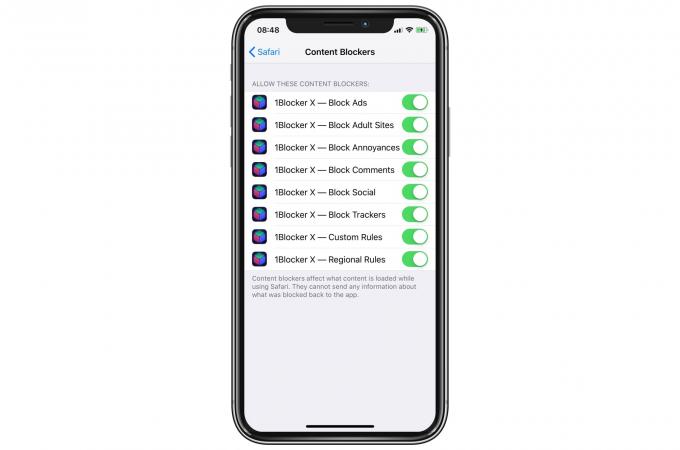
Foto: Cultul lui Mac
După ce ați instalat un blocator de conținut, trebuie să îl activați în Setări> Safari> Blocaje de conținut. Accesați secțiunea respectivă din aplicația Setări și comutați comutatoarele. Dacă aveți mai multe blocante instalate, acestea pot călca pe degetele de la picioare, deci luați în considerare activarea doar una câte una.
Excepția aici este blocantele de conținut care blochează conținut specific. Și 1Blockr X, blocatorul pe care îl folosim pentru exemplele de astăzi, își împarte regulile în opt blocante separate. Aceasta este o soluție - iOS limitează un singur blocant la 50.000 de reguli, deci 1Blocker folosește mai multe instanțe, pentru a crește limita.
După activare, puteți configura de obicei blocarea în interiorul aplicației. Iată 1Blocker X:
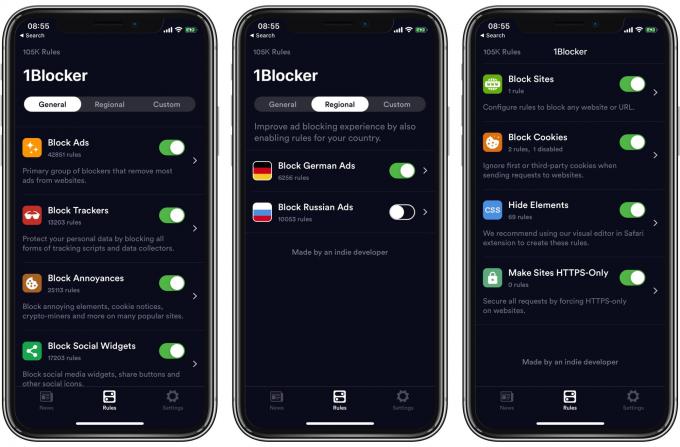
Foto: Cultul lui Mac
În cea mai mare parte, puteți lăsa aplicația să continue cu munca grea, dar puteți adăuga și reguli personalizate. Puteți, de exemplu, să alegeți să permiteți reclame și comentarii pe un site, dar să blocați urmăritorii și orice altceva.
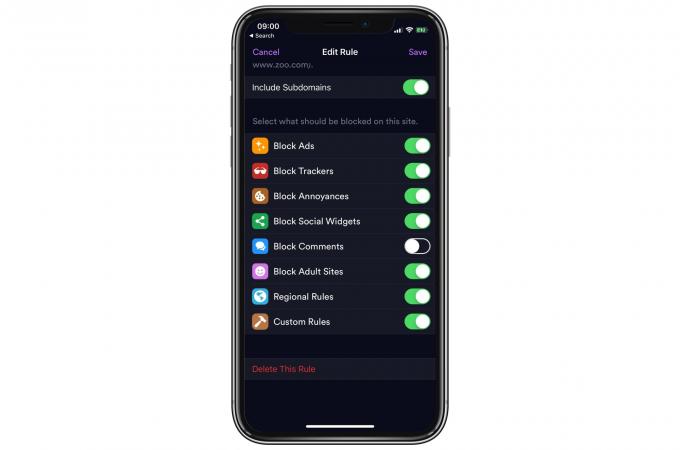
Foto: Cultul lui Mac
In plus
În funcție de aplicația pe care o utilizați, pot exista mai multe opțiuni. De exemplu, puteți alege să blocați cookie-urile din anumite domenii: Facebook și Google, de exemplu. Și 1Blocker X vă permite, de asemenea, să utilizați un editor vizual pentru a bloca elemente individuale pe o pagină web. De exemplu, folosesc acest lucru pentru a bloca imagini de semnătură pe care nu-mi plac pe forumuri.
Dacă nu utilizați un blocator de conținut, ar trebui să îl verificați. Îl puteți seta să nu blocheze anunțuri și să obțină totuși toate avantajele de confidențialitate ale celorlalte reguli de blocare a conținutului.

